Így szabadíthatsz fel tárhelyet a számítógépeden
Ǐrta: Péter, furbify 10. 01. 2022 13:56Minden bizonnyal sokan találkoztak már azzal a Windows hibaüzenettel, amely a kevés tárhelyre, a megtelt lemezre figyelmezteti a felhasználókat. Sajnos ez a probléma gyakoribb, mint azt gondolnánk. Kiváltó okai között elsősorban az egyre több helyet foglaló Windows operációs rendszer és az egyéb programok, valamint a filmek és fényképek minőségének javulása szerepel. Szerencsére nem kell egyből a legféltettebb családi albumokat törölni, számtalan egyéb módon is tudunk felszabadítani tárhelyet a gépünkön. Mutatjuk, mi a teendő hasonló esetekben.
Hogyan szabadítsunk fel tárhelyet? Gyors megoldások hétköznapi felhasználóknak!
Természetesen nem mindenki születik számítógépmágusnak, ezáltal mi is azokat a megoldásokat mutatjuk be elsőként, amelyekhez minimális PC-ismeret szükséges csupán. Az első lépés, amit megtehetünk, hogy átnézzük a feltelepített programok listáját. Sok esetben könnyedén megfeledkezünk arról, hogy bár korábban használtunk egy programot, mára már azt sem tudjuk, mire jó az adott alkalmazás. Ilyenkor sem árt azonban, ha az interneten rákeresünk a szóban forgó alkalmazás nevére, hiszen számtalan olyan segédprogram található meg egy gépen, amely törlése komoly gondokat okozhat a rendszer mindennapi működésében.
A telepített alkalmazások listáját legegyszerűbben a start menüre, vagy a Windows keresőre kattintva érhetjük el. Írjuk be a következőt: appwiz.cpl, majd kattintsunk rá a vezérlőelemre. A felugró listából válasszuk ki a feleslegesnek ítélt játékokat vagy alkalmazásokat, és kattintsunk a törlés gombra.
Szintén az egyszerű műveletek közé tartozik az a lehetőség, hogy átnézzük a gépen található videók, zenék, vagy képek listáját. Amennyiben rendelkezünk külső adattárolóval, vagy éppen online tárhellyel, nyugodtan másoljuk át azokat a fájlokat, amelyeket nem használunk a mindennapokban. Olvasd el kapcsolódó cikkünket, melyből megtudhatod, hol tárolhatod biztonságosan a fotóid vagy dokumentumaid.
További lehetőségek lépésről lépésre
Több olyan megoldás is létezik a tárhely felszabadítására, amelyek, noha nem igényelnek különösebb előképzettséget, azért összetettebbek a fentieknél. Ezek közé tartozik a korábbi Windows verziók mentésének, vagy az ideiglenes rendszerfájloknak a törlése is. Ahhoz, hogy a megfelelő helyre navigáljunk, a Windows start menüben keressük a fogaskerék ikont, vagyis a Gépház menüjét. Az itt megjelenő keresőbe írjuk a be a Tárterület kulcsszót. Ez megmutatja a gépen található lemezeket, itt válasszuk ki az Ideiglenes fájlok opciót. Ezt a lehetőséget kiválasztva számtalan olyan fájlt törölhetünk, amelyekre nincs már szükségünk. Itt tudjuk véglegesen törölni a Lomtárból egyszer már kiürített adatokat, valamint a Windows frissítéseket is. Nem egy esetben már ennek a kettőnek a törlésével több gigabájtnyi helyet tudunk felszabadítani.
A Windows frissítések cache fájljai szintén sok helyet foglalnak, időnként nem árt, ha ezeket is töröljük. Ahhoz, hogy ezt megtehessük, először ideiglenesen le kell állítanunk a Windows Update szolgáltatásának automatikus futását. Ezt a Windows gomb megnyomásával, a Szolgáltatások alkalmazásra rákeresve tudjuk megtenni. Keressük ki a Windows Update szolgáltatás a listából, majd állítsuk azt le. Ezt követően keressük meg az alábbi könyvtárt: C:\Windows\SoftwareDistribution\Download. Ennek a tartalmát bátran töröljük, nem szükséges az itt található fájlokat állandó jelleggel a gépen tárolni. Amikor végeztünk, ne feledjük újraindítani a Windows Update szolgáltatását.
A Lemezkarabantartó szintén hasznunkra lehet. Ennek eléréséhez válasszuk ki a meghajtót és lépjünk be a Tulajdonságok menüpontba. A felugró ablakból lépjünk be a Lemezkarbantartóba.
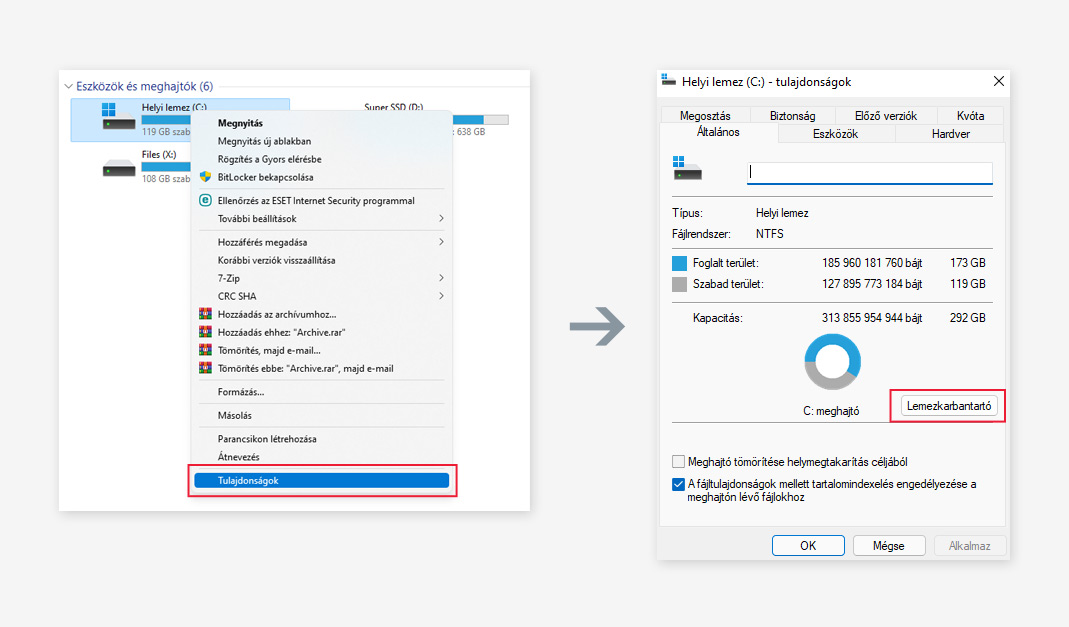
Az így megnyíló ablakból törölhetjük a felesleges fájlokat, illetve lehetőségünk van a régebbi rendszerfájlok törlésére is.
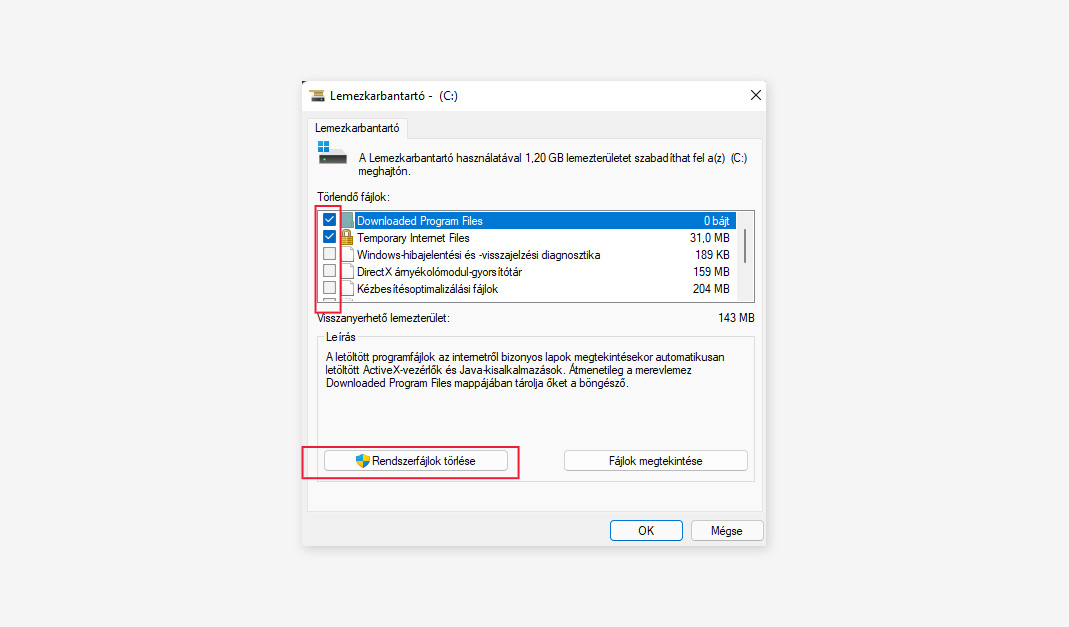
Mivel a legtöbb gondot az okozza, ha a rendszerlemez tárhelye fogy el, a nagyméretű fájlok letöltési helyének alapból inkább a többi lemezt jelöljük meg. Amennyiben csak egy rendszerlemezzel (C: meghajtó) rendelkezünk, nem árt elgondolkodni az úgynevezett particionáláson sem, amely során külön lemezt hozunk létre azoknak a fájloknak, amelyek nagyobb méretűek, valamint állandó jelleggel szeretnénk őket a gépünkön tárolni. Miután ezzel megvagyunk, állítsuk be az új filmek, zenék, valamint egyéb dokumentumok letöltési mappáját úgy, hogy az ezután már a többi (D:, E: és egyéb) lemezekre mutasson. Ezzel azt érjük el, hogy a működéshez szükséges rendszerlemezen ténylegesen csak a Windows által használt fájlok legyenek tárolva.
Végezetül ne feledjük a régi mondást: kétszer mérj, egyszer vágj! Jól gondoljuk át, mely könyvtárakat, fájlokat töröljük a gépünkről, hiszen egy rosszul kiválasztott lépéssel a Windows egészének működését kockáztathatjuk. Megtehetjük azt is, hogy nagyobb SSD-vel vagy HDD-vel bővítjük laptopunkat vagy számítógépünket. Ha ezt a lehetőséget választod, tekintsd meg merevlemez és SSD kínálatunkat!
Ha tetszett a cikk nyomj egy lájkot és oszd meg barátaiddal!